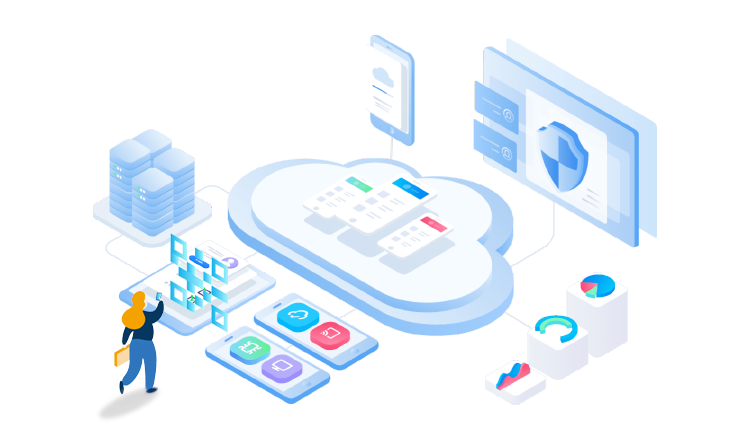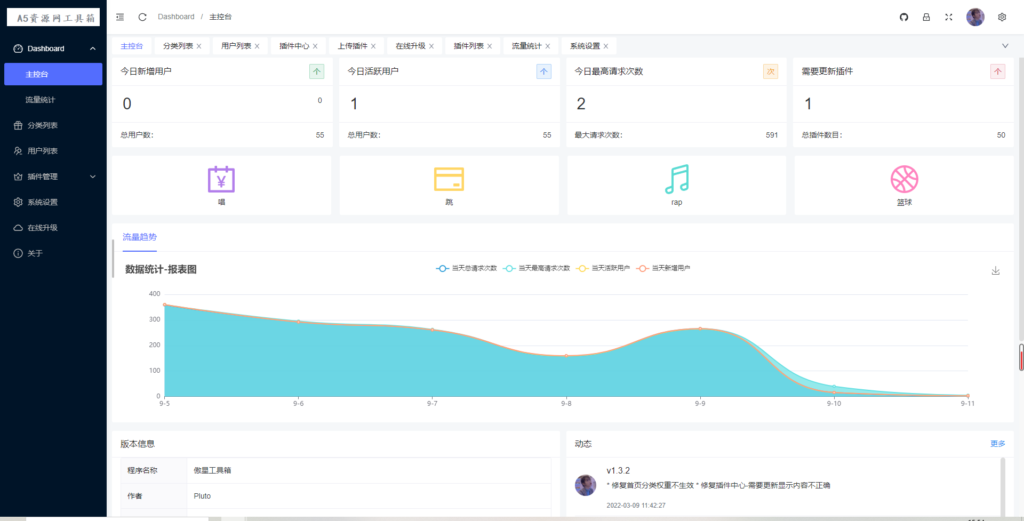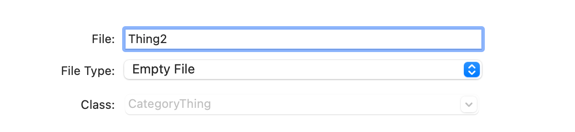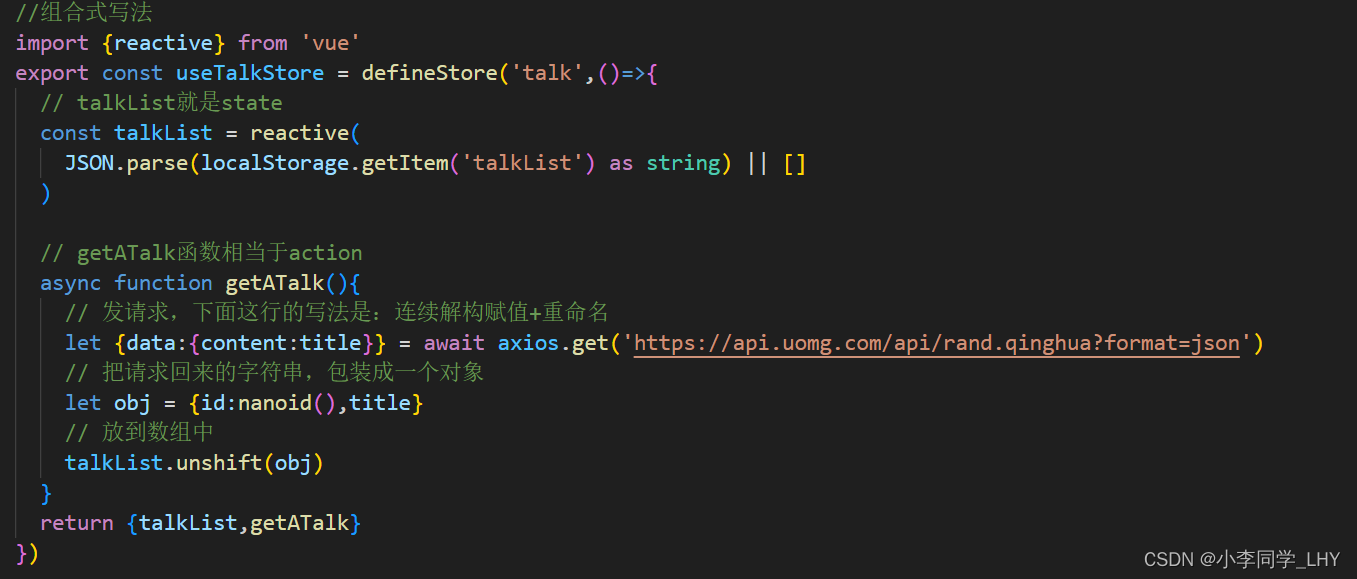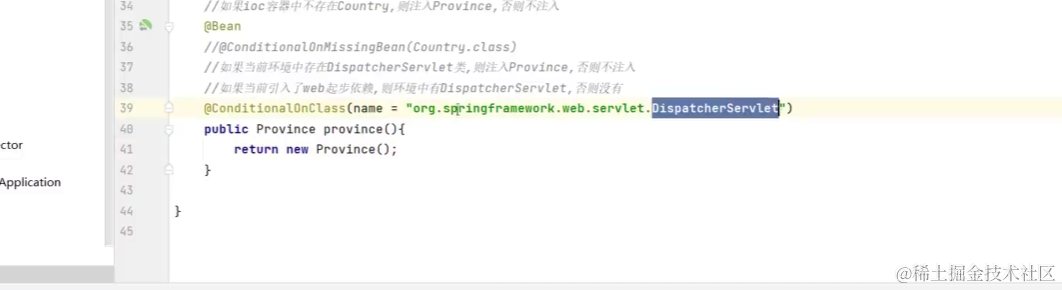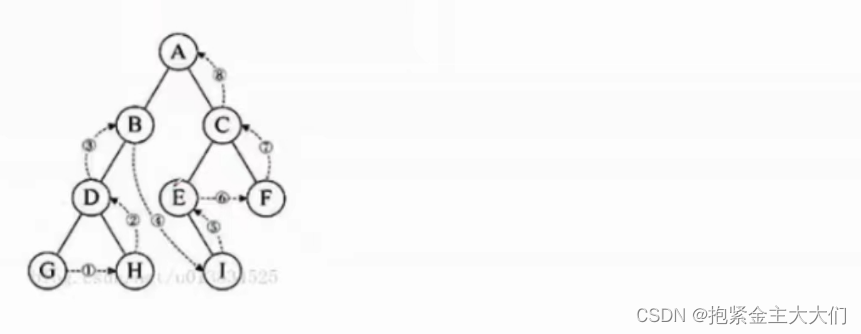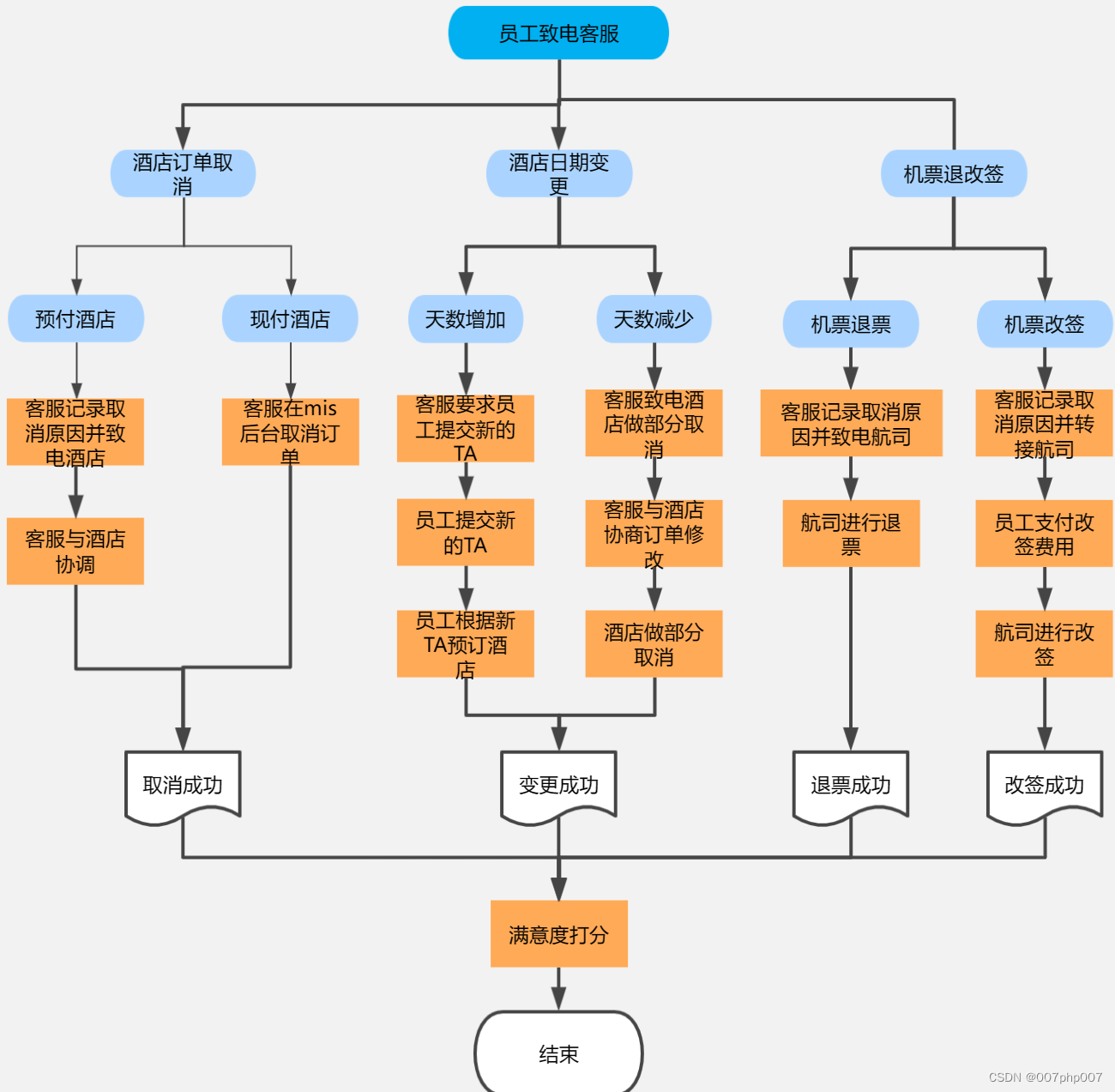文章目录
- 什么是SAMBA
- SAMBA的发展历史与名称的由来
- SAMBA常见的应用
- SAMBA服务器基础配置
- 配置共享资源
- Windows挂载共享
- Linux挂载共享
什么是SAMBA
下图来自百度百科

SAMBA的发展历史与名称的由来
Samba是一款开源的文件共享软件,它基于SMB(Server Message Block,服务器消息块)协议,并且让Linux系统能够与Windows系统进行文件共享。Samba的开发始于1991年,由当时还在读大学的Tidgwell为了解决Linux与Windows系统之间文件共享的问题而创建。他开发了SMBServer服务程序,通过简单的配置,使得Linux与Windows系统之间的文件共享变得简单而便捷。然而,当他想要将该软件命名为"SMBServer"并注册商标时,商标局以"SMB是没有意义的字符"为由拒绝了申请。后来,Tidgwell查看词典时偶然发现了“Samba”这个拉丁舞蹈的名字,而且它恰好包含了“SMB”。因此,Samba成为了这款软件的新名字,并且沿用至今。
SAMBA常见的应用
主要功能
- 共享文件与打印机服务
- 可以提供用户登陆SAMBA主机时的身份认证,以提供不同身份用户的个别数据
- 可以进行Windows网络上的主机名解析
- 可以进行设备的共享
SAMBA服务器的应用
- 利用软件直接编辑WWW主机上面的网页数据
- 做成可直接连接的文件服务器
- 打印机服务器
SAMBA服务器基础配置
安装
[root@localhost ~]# yum install -y samba samba-client
配置文件/etc/samba/smb.conf
[root@localhost ~]# cat /etc/samba/smb.conf
[global]
workgroup = SAMBA
security = user
passdb backend = tdbsam
printing = cups
printcap name = cups
load printers = yes
cups options = raw
[homes]
comment = Home Directories
valid users = %S, %D%w%S
browseable = No
read only = No
inherit acls = Yes
[printers]
comment = All Printers
path = /var/tmp
printable = Yes
create mask = 0600
browseable = No
[print$]
comment = Printer Drivers
path = /var/lib/samba/drivers
write list = @printadmin root
force group = @printadmin
create mask = 0664
directory mask = 0775
| 参数 | 作用 |
|---|---|
| [global] | Samba配置文件的全局设置 |
| workgroup = SAMBA | 设置Samba服务器所在的工作组名称 |
| security = user | Samba服务器的安全性模式,共4种 |
| passdb backend = tdbsam | 用于存储用户账号信息的后端数据库 |
| printing = cups | 打印服务协议 |
| printcap name = cups | 打印服务名称 |
| load printers = yes | 是否加载打印机 |
| cups options = raw | 打印机的选项 |
| [homes] | 配置个人用户的家目录的访问权限和选项 |
| comment = Home Directories | 描述信息 |
| valid users = %S, %D%w%S | 指定允许访问该共享目录的用户列表 |
| browseable = No | 共享信息是否在"网上邻居"中可见 |
| read only = No | 共享目录是否只读 |
| inherit acls = Yes | 是否继承文件的访问控制列表(ACL) |
| [printers] | 用于配置打印机的共享 |
| comment = All Printers | 描述信息 |
| path = /var/tmp | 共享路径 |
| printable = Yes | 指定打印机是否可用于打印 |
| create mask = 0600 | 指定创建文件时的权限掩码 |
| browseable = No | 共享信息是否在"网上邻居"中可见 |
| [print$] | 用于配置打印机驱动程序的共享 |
| comment = Printer Drivers | 描述信息 |
| path = /var/lib/samba/drivers | 共享路径 |
| write list = @printadmin root | 指定允许写入该共享目录的用户列表 |
| force group = @printadmin | 强制所创建文件的所属组为指定的组 |
| create mask = 0664 | 指定创建文件时的权限掩码 |
| directory mask = 0775 | 指定创建目录时的权限掩码 |
security 参数代表用户登陆Samba服务时采用的验证方式。四种
- share:代表主机无须验证密码。相当于vsftpd服务的匿名公开访问模式,安全性差
- user:代表登陆Samba服务时需要使用账号密码进行验证,通过才能获取到文件,默认的验证方式
- domain:代表通过域控制器进行身份验证,用来限制用户的来源域
- server:代表使用独立主机验证来访问用户提供的密码。这相当于集中管理账号,不常用
配置共享资源
第一步:创建用于访问共享资源的账户信息
pdbedit 命令用于管理 Samba 服务程序的账户信息数据库,格式为【pdbedit [选项]账户】。在第一次把账户信息写人到数据库时需要使用【-a】参数,以后在执行修改密码、删除账户等操作时就不再需要该参数了
Samba服务程序的数据库要求账户必须在当前系统中已经存在,否则日后创建文件时将导致文件的权限属性混乱不堪,由此引发错误
| 参数 | 作用 |
|---|---|
| -a 用户名 | 建立Samba用户 |
| -x 用户名 | 删除Samba用户 |
| -L | 列出用户列表 |
| -Lv | 列出用户详细信息的列表 |
[root@localhost ~]# id csq
用户id=1001(csq) 组id=1001(csq) 组=1001(csq)
[root@localhost ~]# pdbedit -a -u csq
new password: # 输入该账户在Samba服务数据库种的密码
retype new password: # 再次输入密码进行确认
Unix username: csq # Samba账号的用户名
NT username: # Samba账号的Windows用户名为空
Account Flags: [U ] # 账号标志为"U",表示账号可用
User SID: S-1-5-21-1005164572-3626894132-1712046424-1000 # Samba账号的SID标识
Primary Group SID: S-1-5-21-1005164572-3626894132-1712046424-513 # 账号的主组的SID标识
Full Name:
Home Directory: \\LOCALHOST\csq # 账号的主目录路径
HomeDir Drive:
Logon Script:
Profile Path: \\LOCALHOST\csq\profile # 账号的配置文件路径
Domain: LOCALHOST # 账号所属的域名
Account desc:
Workstations:
Munged dial:
Logon time: 0
Logoff time: 三, 06 2月 2036 10:06:39 EST
Kickoff time: 三, 06 2月 2036 10:06:39 EST
Password last set: 一, 01 4月 2024 09:43:46 EDT
Password can change: 一, 01 4月 2024 09:43:46 EDT
Password must change: never # 账号密码的过期时间设置为"never",即永不过期
Last bad password : 0
Bad password count : 0
Logon hours : FFFFFFFFFFFFFFFFFFFFFFFFFFFFFFFFFFFFFFFFFF
# 登录小时的位图,其中所有位都是1,表示没有限制登录时间
第二步、创建用于共享资源的文件目录
创建用于共享资源的文件目录。在创建时,不仅要考虑到文件读写权限的问题,而且由于home 目录是系统中普通用户的家目录,因此还需要考虑应用于该目录的 SELimnux 安全上下文所带来的限制。在 Samba 的帮助手册中显示,正确的文件上下文值应该是 samba_share,所以只需要修改完毕后执行restorecon 命令,就能让应用于目录的新 SELinux 安全上下文立即生效。
[root@localhost ~]# mkdir /home/database
[root@localhost ~]# chown -R csq:csq /home/database/
[root@localhost ~]# semanage fcontext -a -t samba_share_t /home/database
[root@localhost ~]# restorecon -Rv /home/database/
Relabeled /home/database from unconfined_u:object_r:user_home_dir_t:s0 to unconfined_u:object_r:samba_share_t:s0
第三步、设置SELinux服务与策略,使其允许通过Samba服务程序访问普通用户家目录
执行 getsebool命令,筛选出所有与 Samba 服务程序相关的 SELinux 域策略,根据策略的名称(和经验)选择出正确的策略条目进行开启即可
[root@localhost ~]# getsebool -a |grep samba
samba_create_home_dirs --> off
samba_domain_controller --> off
samba_enable_home_dirs --> off # 修改这一条
samba_export_all_ro --> off
samba_export_all_rw --> off
samba_load_libgfapi --> off
samba_portmapper --> off
samba_run_unconfined --> off
samba_share_fusefs --> off
samba_share_nfs --> off
sanlock_use_samba --> off
tmpreaper_use_samba --> off
use_samba_home_dirs --> off
virt_use_samba --> off
[root@localhost ~]# setsebool -P samba_enable_home_dirs on
第四步、在Samba服务程序的主配置文件种,根据下表下入共享信息
Samba的主配置文件(通常是/etc/samba/smb.conf)可以设置全局配置参数和区域配置参数。全局配置参数适用于整个Samba服务器环境,对所有共享资源都有效。区域配置参数用于设置单独的共享资源,并且只对该资源有效。
创建一个共享资源非常简单,只需将相关参数添加到Samba服务程序的主配置文件中,并重新启动该服务即可生效。
| 参数 | 作用 |
|---|---|
| [database] | 共享名称为database |
| comment = Do not arbitrarily modify the database file | 警告用户不要随意修改数据库 |
| path = /home/database | 共享目录为/home/database |
| public = no | 关闭 “所有人可见” |
| writable = yes | 允许写入操作 |
[root@localhost ~]# vim /etc/samba/smb.conf
# 将使用不到的行注释掉
[global]
workgroup = SAMBA
security = user
passdb backend = tdbsam
# printing = cups
# printcap name = cups
# load printers = yes
# cups options = raw
[database]
comment = Do not arbitrarily modify the database file
path = /home/database
public = no
writable = yes
#
# [homes]
# comment = Home Directories
# valid users = %S, %D%w%S
# browseable = No
# read only = No
# inherit acls = Yes
# [printers]
# comment = All Printers
# path = /var/tmp
# printable = Yes
# create mask = 0600
# browseable = No
#
# [print$]
# comment = Printer Drivers
# path = /var/lib/samba/drivers
# write list = @printadmin root
# force group = @printadmin
# create mask = 0664
# directory mask = 0775
第五步、Samba服务程序的配置工作基本完毕
重启生效修改的配置文件
[root@localhost ~]# systemctl restart smb
[root@localhost ~]# systemctl enable smb
[root@localhost ~]# systemctl status smb # 查看是否启动成功
[root@localhost ~]# firewall-cmd --add-service=samba --permanent
success
[root@localhost ~]# firewall-cmd --reload
success
第六步、查看Samba服务都共享了哪些目录,使用smbclient来查看共享详情
[root@localhost ~]# smbclient -U csq -L 192.168.200.10
# -U:指定了用户名称
# -L:列出共享清单
Password for [SAMBA\csq]:
Sharename Type Comment
--------- ---- -------
database Disk Do not arbitrarily modify the database file
# Sharename:共享名称
# Type:共享类型,指示该共享是一个磁盘(Disk)
#Comment:对共享的描述或备注信息
IPC$ IPC IPC Service (Samba 4.17.5)
SMB1 disabled -- no workgroup available # 这个报错可以不用管
Windows挂载共享
要在Windows系统访问共享资源,只需要单机 Windows系统的开始,输入两个反斜杠,如何再添加服务器的IP地址即可
然后就可以看到Samba共享服务的登陆界面了
输入对应的账号名称密码即可访问
创建文件写入信息
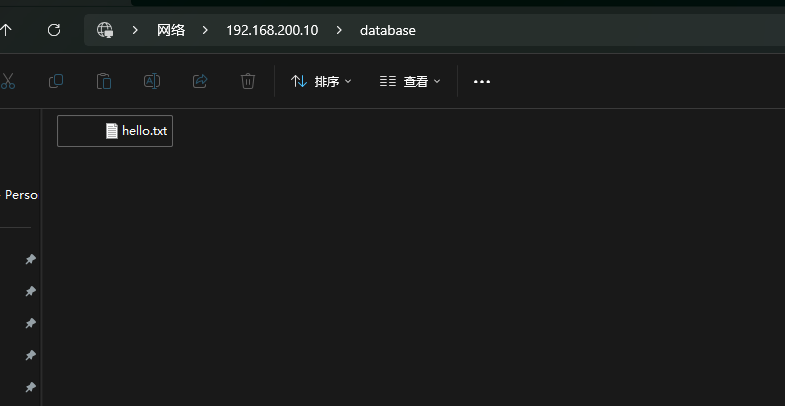
[root@localhost ~]# ls /home/database/
hello.txt
[root@localhost ~]# smbclient //192.168.200.10/database -U csq # 在Linux端登陆查看
Password for [SAMBA\csq]:
Try "help" to get a list of possible commands.
smb: \> ls
. D 0 Mon Apr 1 10:41:58 2024
.. D 0 Mon Apr 1 10:40:17 2024
hello.txt A 9 Mon Apr 1 10:41:51 2024
17197056 blocks of size 1024. 12929692 blocks available
Linux挂载共享
Samba服务程序还可以实现Linux系统之间的文件共享
[root@localhost ~]# yum install -y cifs-utils
安装完成后,在Linux创建一个用于挂载Samba服务共享资源的目录。这个目录可以与服务器上的共享名称同名,以便于日后查找
[root@localhost ~]# mkdir /database
[root@localhost ~]# mount -t cifs -o username=csq,password=000000 //192.168.200.10/database /database/
[root@localhost ~]# df -hT /database/
文件系统 类型 容量 已用 可用 已用% 挂载点
//192.168.200.10/database cifs 17G 4.1G 13G 25% /database
如果在每次重启电脑后都需要使用 mount 命令手动挂载远程共享目录,很麻烦,可以按照 Samba 服务的用户名、密码、共享域的顺序将相关信息写人一个认证文件中,然后让/etc/fstab文件和系统自动加载它。为了保证不被其他人随意看到,最后把这个认证文件的权限修改为仅root 管理员才能够读写:
[root@localhost ~]# vim auth.smb
username=csq
password=000000
domain=SAMBA
[root@localhost ~]# chmod 600 auth.smb
[root@localhost ~]# vim /etc/fstab
# 添加如下信息
//192.168.200.10/database /database cifs credentials=/root/auth.smb 0 0
[root@localhost ~]# umount /database
[root@localhost ~]# mount -a
[root@localhost ~]# df -hT /database/
文件系统 类型 容量 已用 可用 已用% 挂载点
//192.168.200.10/database cifs 17G 4.1G 13G 25% /database
[root@localhost ~]# ls /database/
hello.txt